Snabblänkar
- Lägg till text med hjälp av uppmärkning
- Lägg till text med fritt format
- Lägg till text med sidor
- Lägg till text med appar från tredje part
- Lägg till text med en webbsida App
- Alternativt, använd en dator
Oavsett om du kommenterar en skärmdump eller För att göra de mest saftiga memes finns det många sätt att lägga till text till en bild på din iPhone. Här är fem beprövade tekniker.
Lägg till text med uppmärkning
< p> Den absolut enklaste metoden för att lägga till text i en bild är att använda iPhones inbyggda uppmärkningsverktyg, tillgängligt via funktionen Redigera i appen Foton. Detta är lätt att göra, men ganska begränsad i omfattning. Du kan välja teckensnitt, textstorlek och färg men det finns lite i vägen för snygga effekter.
För att komma igång, se till att din valda bild sparas i ditt fotobibliotek. Detta är tillgängligt från de flesta appar genom att trycka och hålla ned bilden och välja “Spara till foton” i snabbmenyn som visas. Du hittar den också under rubriken “Dela” meny.
Hitta sedan bilden du vill lägga till text i i appen Foton och tryck sedan på “Redigera” i det övre högra hörnet på skärmen. Om du inte ser “Redigera” trycker du på bilden en gång för att visa gränssnittet för foton.
strong>
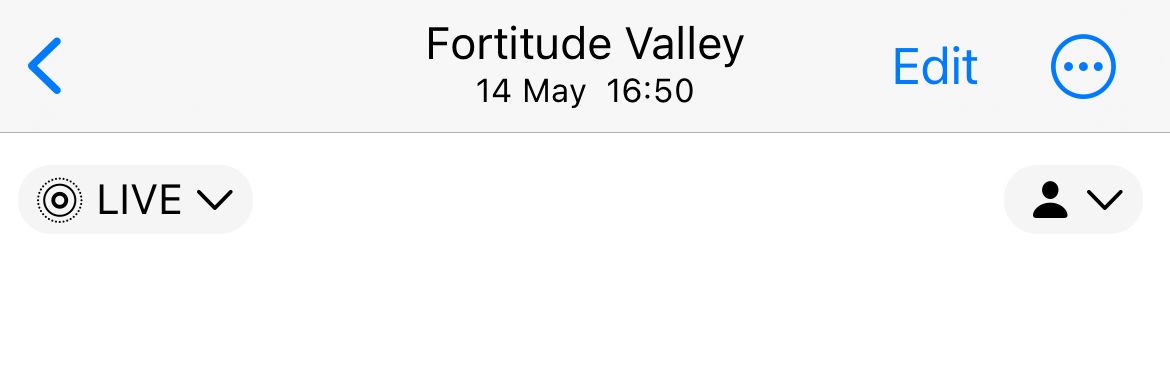
Klicka sedan på “Markup” knappen i det övre högra hörnet av skärmen. Den här ser ut som en pennspets och den är placerad bredvid ellipsen “…” ikon.
Du kommer att varnas för att Live Photo-läget kommer att stängas av om du fortsätter. Tryck på “OK” för att fortsätta och Markup-gränssnittet visas. Längs ned på skärmen ser du en mängd olika pennor, pennor, suddgummi, en linjal, ett färghjul och ett plus +” knapp. Tryck på plustecknet “+” knappen och välj “Lägg till text” för att lägga till en textruta till din bild. strong> Du kan nu dra textrutan på plats, var du än vill ha den. Tryck (eller dubbeltryck) i textrutan för att redigera vad texten säger och skriv ditt meddelande med tangentbordet på skärmen. Längst ner på skärmen kan du justera teckensnitt, textstorlek, justering, formatering och textfärg. När du väljer en färg kan du också justera opaciteten för din text. När du är klar trycker du på “Klar” i det övre högra hörnet på skärmen. Du kan redigera din text senare genom att gå tillbaka till Markup-menyn med hjälp av pennikonen i det övre högra hörnet av skärmen. Dela din bild som du normalt skulle göra från appen Foton så kommer texten att inkluderas. Freeform är Apples samarbetsverktyg för whiteboard. Den är designad för att lägga till bilder, former, text, handstil med mera på en oändlig duk, så den är perfekt för att kombinera text och bilder på en enda plats. Det finns en stor nackdel med den nuvarande implementeringen av Freeform, som är att du bara kan exportera Freeform-dokument till PDF-filer. Kvaliteten på de resulterande filerna är bra (bättre än Pages-metoden nedan), men du måste lägga till ett steg till och konvertera dokumentet till en bild innan det är rätt att dela. För att komma igång, ladda ner Freeform från App Store (det är gratis). Starta sedan en ny bräda med hjälp av “Ny” knappen i det övre högra hörnet av skärmen. Klicka på “Media” knappen i det nedre högra hörnet av skärmen och välj “Foton eller videor” för att välja en bild från ditt fotobibliotek, eller “Infoga från…” för att välja en bild från Filer. Du kan också trycka var som helst på duken och använda “Klistra in” för att lägga till en bild från ditt urklipp. Med din bild på plats trycker du på “Textrutan” knappen längst ned på skärmen. Dra textrutan på plats och dubbelklicka sedan inuti den för att redigera din text. Använd textformateringsverktygen ovanför tangentbordet för att anpassa storleken, färgen och justeringen av din text. Lägg till fler bilder och text om du vill, och när du är redo att exportera trycker du på ellipsen “…” och välj “Exportera som PDF” välj sedan var du vill spara den. Starta slutligen appen Genvägar och skapa en ny genväg. Lägg till sidan Skapa bild från PDF” åtgärd till ett nytt arbetsflöde. Ändra “PNG-bilden” variabel till vad du vill, och “PDF” variabel till “Shortcut Input.” Lägg till ett “Spara i fotoalbum” åtgärd och tryck sedan på “i” knappen och se till att “Visa i Share Sheet” är vald. Ge din genväg ett namn, som “PDF-sida till bild” och spara den. Öppna nu PDF-filen, tryck på Dela och tryck på “PDF-sidan till bild” Genväg du just gjorde. Din bild kommer att finnas i Foton, där du kan beskära och trimma den efter behov. Pages är Apples motsvarighet till Microsoft Word, ett gratis ordbehandlingsverktyg som har några intressanta användningsområden. Även om det finns några uppenbara nackdelar med att använda en ordbehandlare för att redigera bilder, kanske du upptäcker att det fungerar för dig med några lösningar. Det här är ett väldigt “hackigt” metod som kan resultera i en bild av lägre kvalitet än vad som kan vara att föredra. Du kan använda “Dokumentalternativen” menyn för att växla ditt dokument till liggande för att få tillbaka en viss upplösning om din bild är liggande. Först måste du ladda ner sidor från App Store (det är gratis). Öppna det nu och skapa ett nytt tomt dokument, ignorera Apples mallar, med hjälp av “Börja skriva” alternativ. När ett nytt dokument är öppet trycker du på plustecknet “+” och välj mediafliken. Du kan välja “Foto eller video” för att importera från ditt fotobibliotek, eller använd “Infoga från…” att lägga till från filer. Du kan också trycka och hålla nere och sedan välja “Klistra in” för att lägga till en bild från ditt urklipp. Tryck på din bild för att välja den och tryck sedan på “Formatera” penselikon för att visa fler alternativ. Under “Arrangera” välj “Fler alternativ” och ställ sedan in “Textbrytning” till “Ingen.” Detta instruerar Pages att inte flytta runt text om den skär bilden. Tryck nu på plustecknet “+” knappen igen och på diagramfliken väljer du “Text” för att lägga till en textruta. Dubbelklicka i textrutan och redigera texten vid behov. Avsluta och tryck på textrutan för att markera den och använd sedan “Formatering” penselikon för att redigera teckensnitt, storlek, färg och mer på “Text” flik. Lägg till fler bilder, diagram och allt annat du tycker är lämpligt. Tryck sedan på ellipsen “…” knappen och välj “Exportera” följt av “Bilder” att exportera som en bild. Använd “Spara bild” knappen för att lägga till bilden i ditt fotobibliotek. Hitta till sist bilden och tryck på “Redigera” och skär sedan bort det vita utrymmet. Du kan nu dela din bild. Det finns många appar som låter dig lägga till text till dina bilder, men de flesta av dem är premiumverktyg. Det betyder att du kan stöta på begränsningar som bildexportstorlek, vattenstämplar och funktionsbegränsningar. På plussidan gör dessa appar det enkelt att lägga till snygg text till en bild. Två exempel som du kanske vill prova som erbjuder anständiga gratisalternativ är Phonto och Lägg till text. strong> Ett annat alternativ är att använda Instagrams Story-kompositör för detta, även om det också är begränsat. De resulterande skapelserna kommer att vara porträtt och kräver beskärning, plus att upplösningen inte är bra. Verktygen är begränsade men de kan se bra ut, och du kan lägga till klistermärken och emoji om du vill. Öppna Instagram och tryck på “Skriv” längst ner på skärmen. Välj “Berättelse” i det nedre högra hörnet. Välj sedan en bild som du vill kommentera med hjälp av medieväljaren i det nedre vänstra hörnet av skärmen. Tryck var som helst för att lägg till text och använd sedan formateringsverktygen högst upp på skärmen för att ändra justering, färg, bakgrund och avstånd. strong> Tryck på “Klar” och lägg sedan till allt annat du vill ha till din bild med hjälp av de medföljande verktygen. När du är redo trycker du på ellipsen “…” knappen i det övre högra hörnet av skärmen och välj sedan “Spara” och bilden kommer att sparas i din kamerarulle. Öppna nu upp Foton, hitta bilden, tryck på “Redigera” och beskära bilden efter eget tycke. Du kan nu dela den som alla andra. Webbappar fungerar också för att lägga till text till en bild. I mina tester verkade Pixlr vara det mest pålitliga alternativet. Med den mobilvänliga snabbredigeraren Pixlr Express får du tre gratissparningar per dag innan du behöver betala. För att komma igång, gå till Pixlr Express-webbplatsen och tryck på “Öppna bild” följt av “Fotobibliotek” eller “Välj filer” och leta sedan upp bilden du vill lägga till text till. Pixlr kan be dig ändra storlek på bilden, tryck på Använd för att komma igång. Använd verktygsfältet längst ned på skärmen för att välja “Text” välj sedan “Lägg till ny text” eller välj från något av de stiliserade textverktygen. Rulla ned och ändra “Text” rutan till vad du vill text att läsa. Du kan nu justera andra aspekter som storlek, färg och så vidare. Du kan lägga till en kurva, varp, bakgrund, kontur och skugga till texten om du vill. Dra texten på plats tills du är nöjd med den. Lägg till mer text eller andra effekter till din bild och tryck sedan på “Spara” högst upp på skärmen för att exportera den när du är redo. Välj ett bildformat, storlek och kvalitetsnivå, och använd sedan “Ladda ner” knappen för att spara bilden. Det kan vara krångligt att lägga till text till en bild på din iPhone och alternativen är inte bra. Den lilla skärmen lämpar sig dåligt för grafisk design, så om du vill bli kreativ är det bättre att använda en dator istället. Det finns massor av gratis och budgetvänliga redigerare som du kan använda för detta som Affinity Photo och andra fickvänliga Photoshop-alternativ, eller helt gratis bildredigerare som GIMP 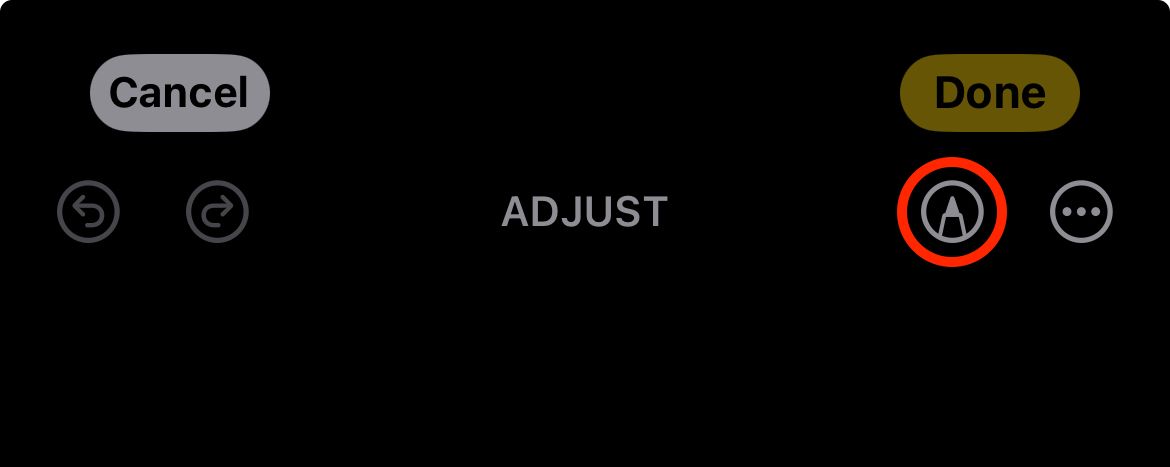
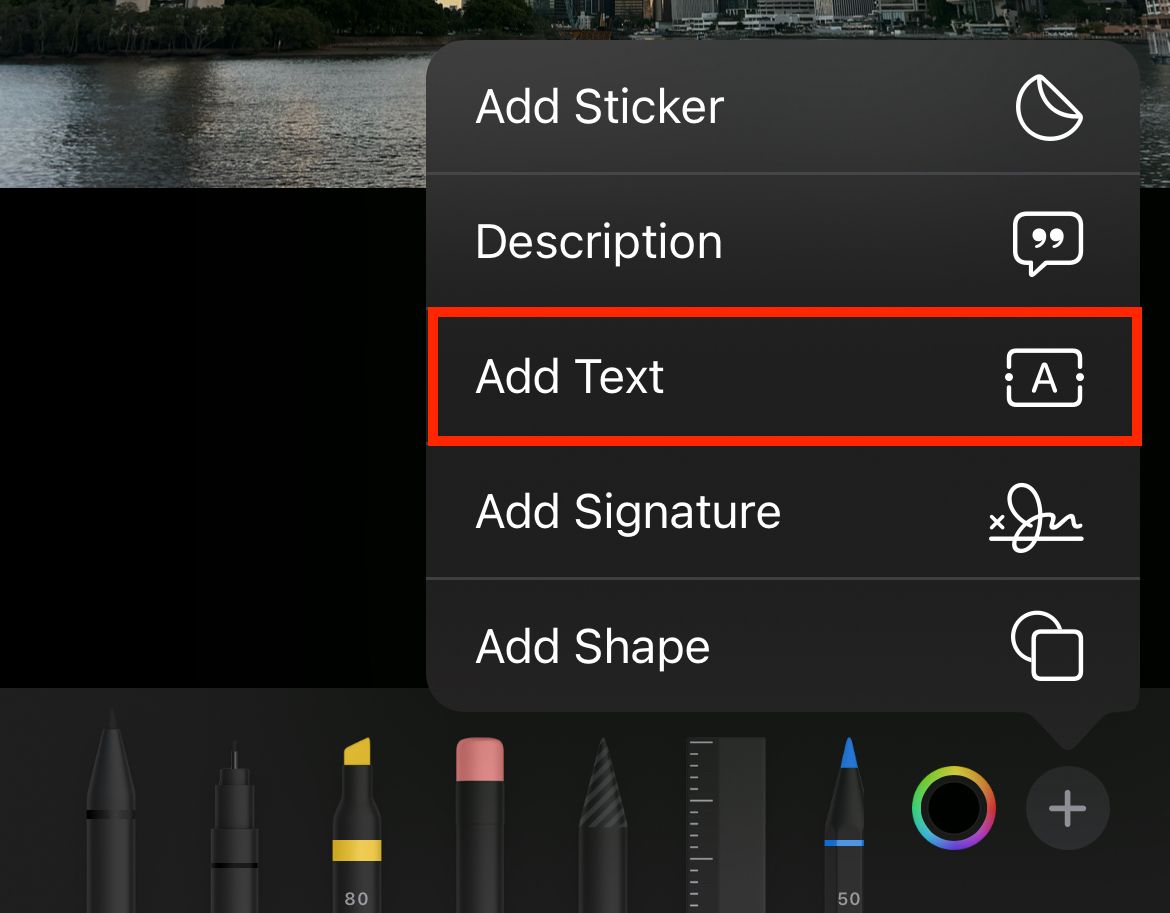
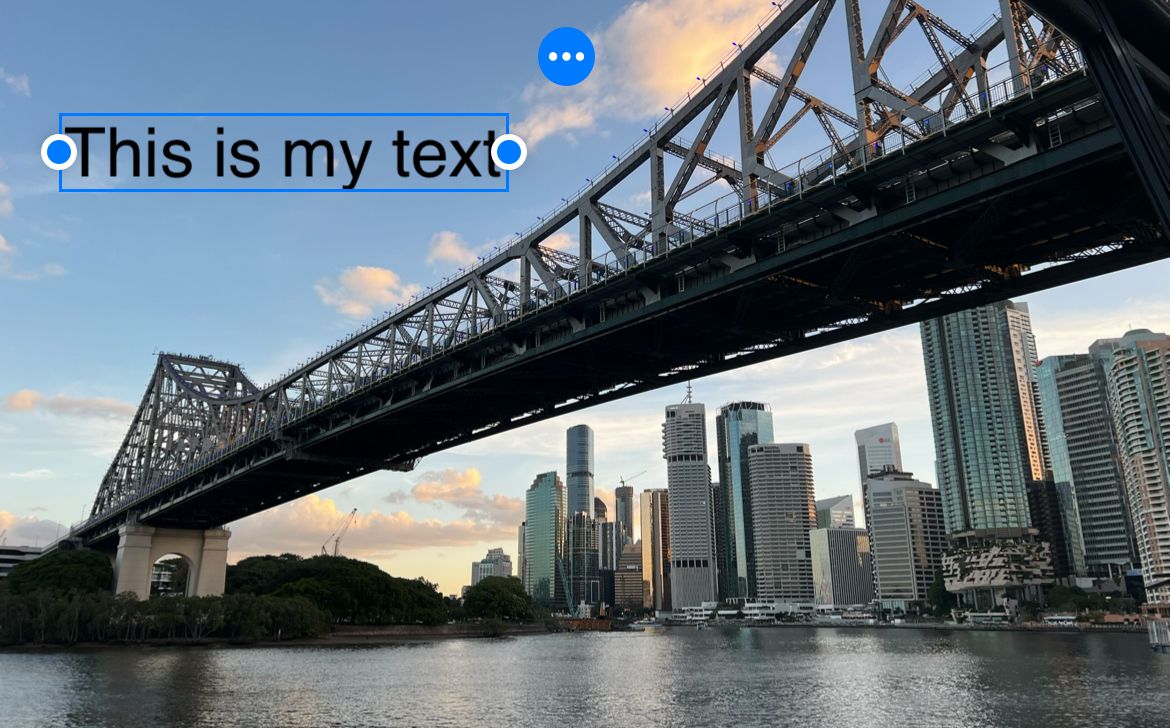 Tim Brookes/How-To Geek
Tim Brookes/How-To Geek 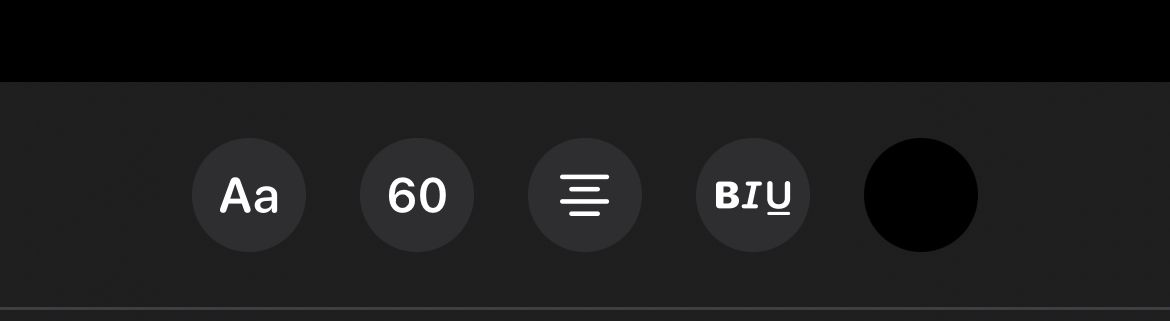
Lägg till text med fritt format
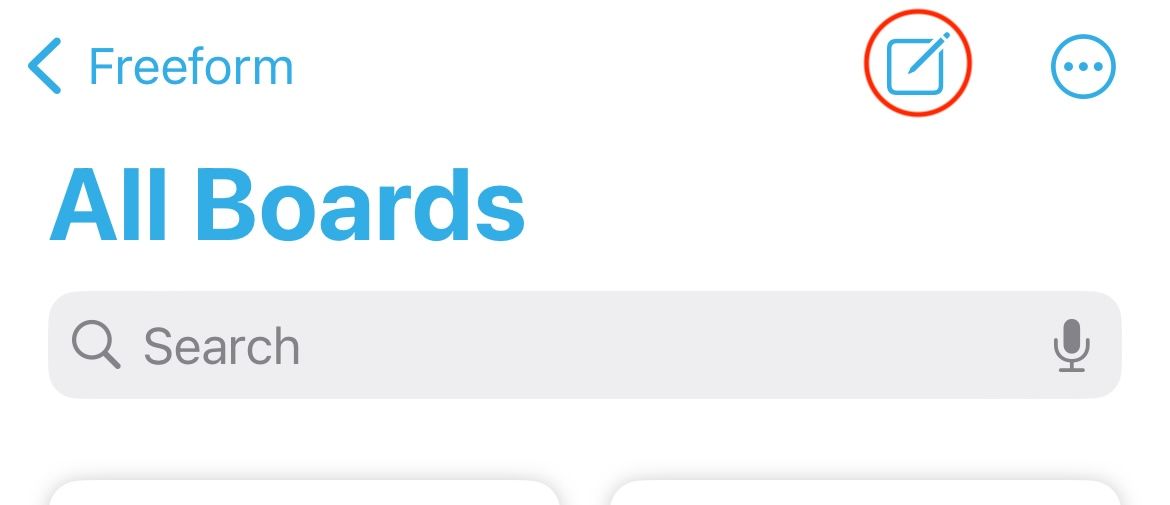
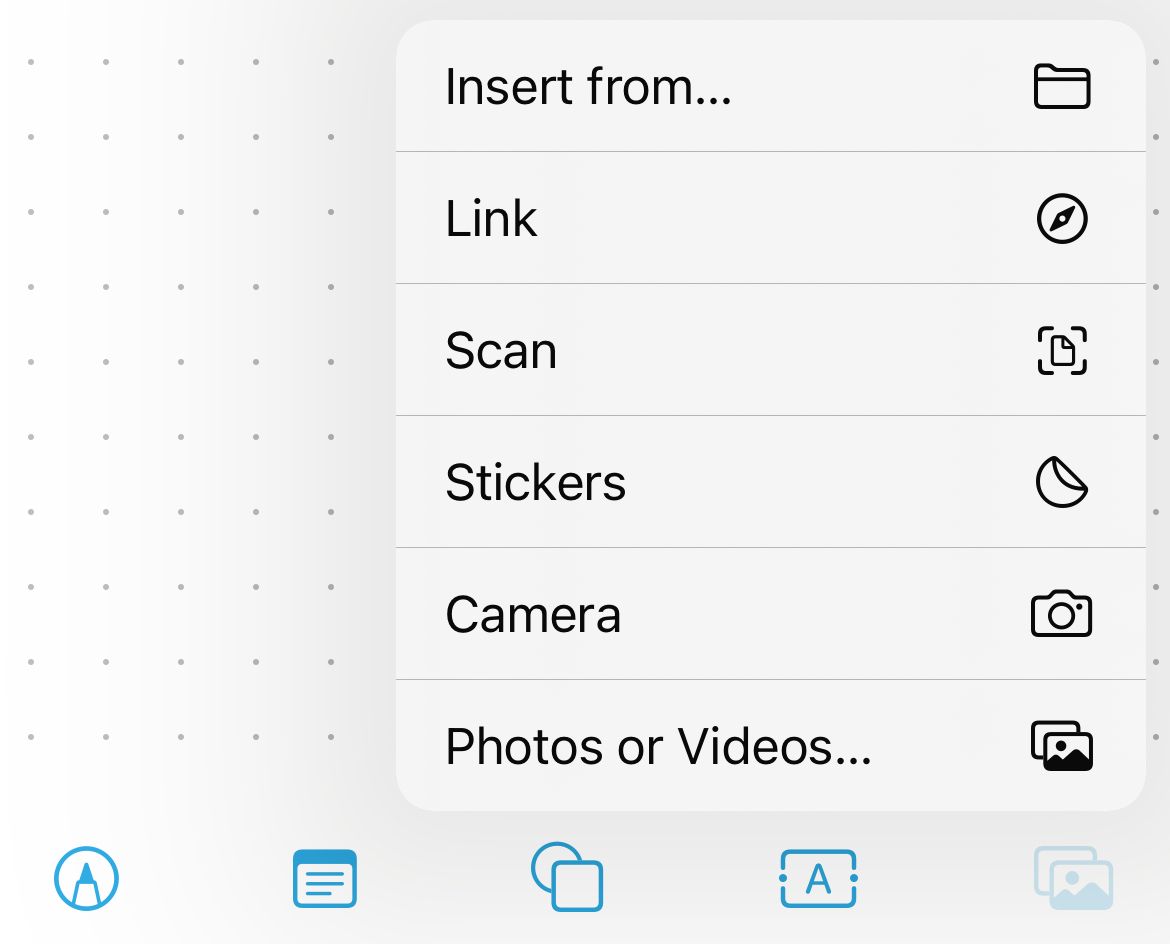
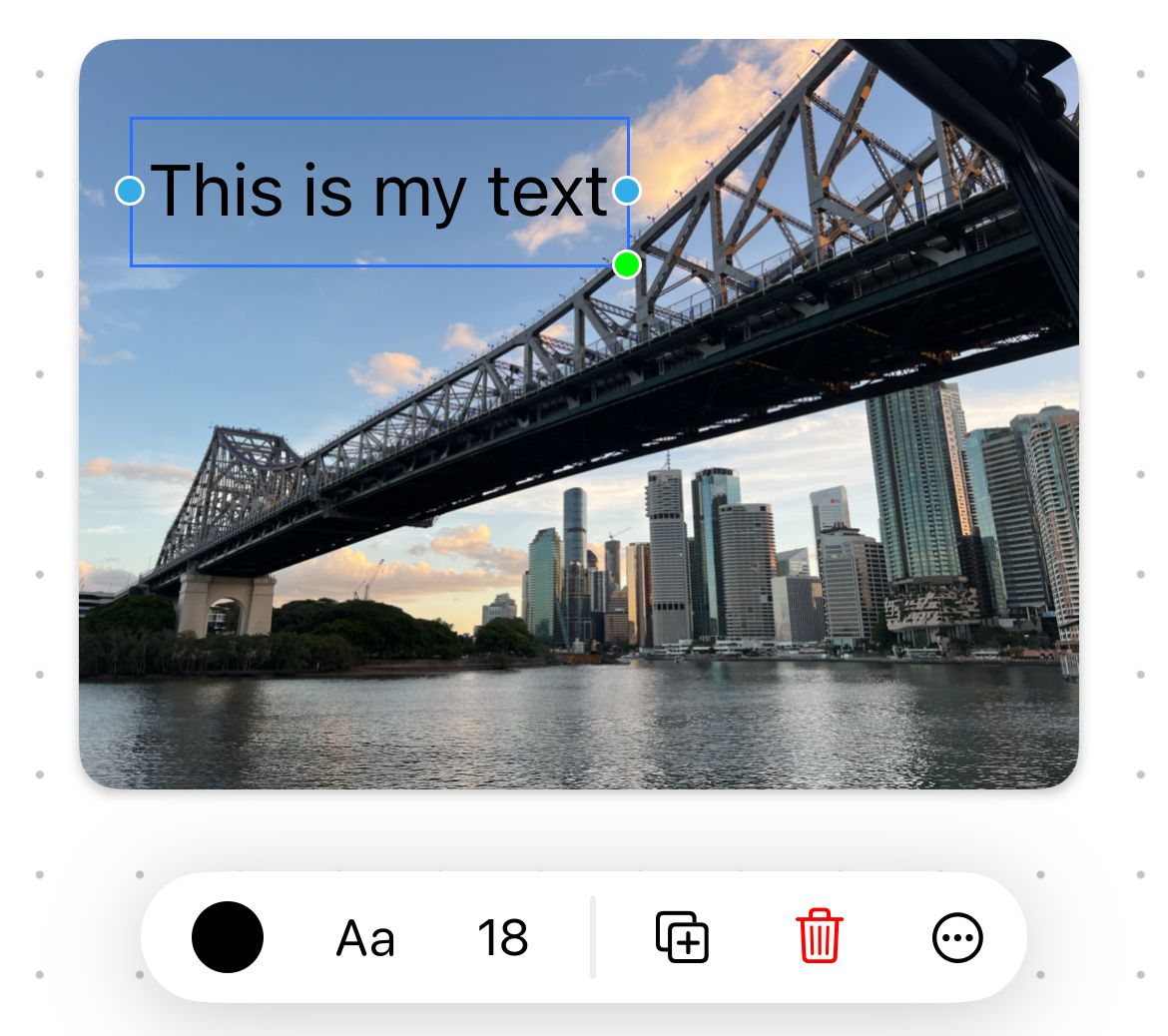 Tim Brookes/How-To Geek
Tim Brookes/How-To Geek 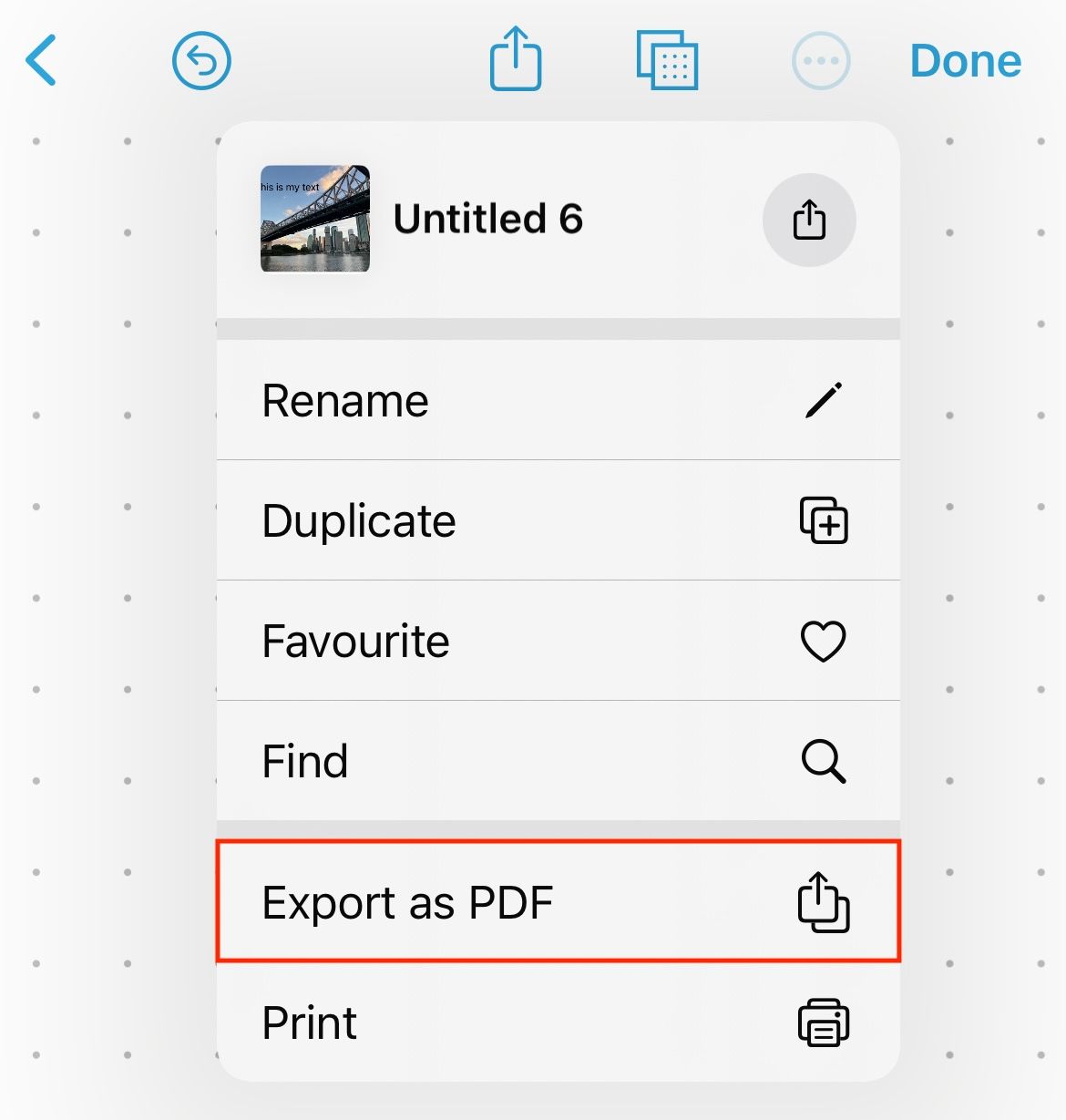
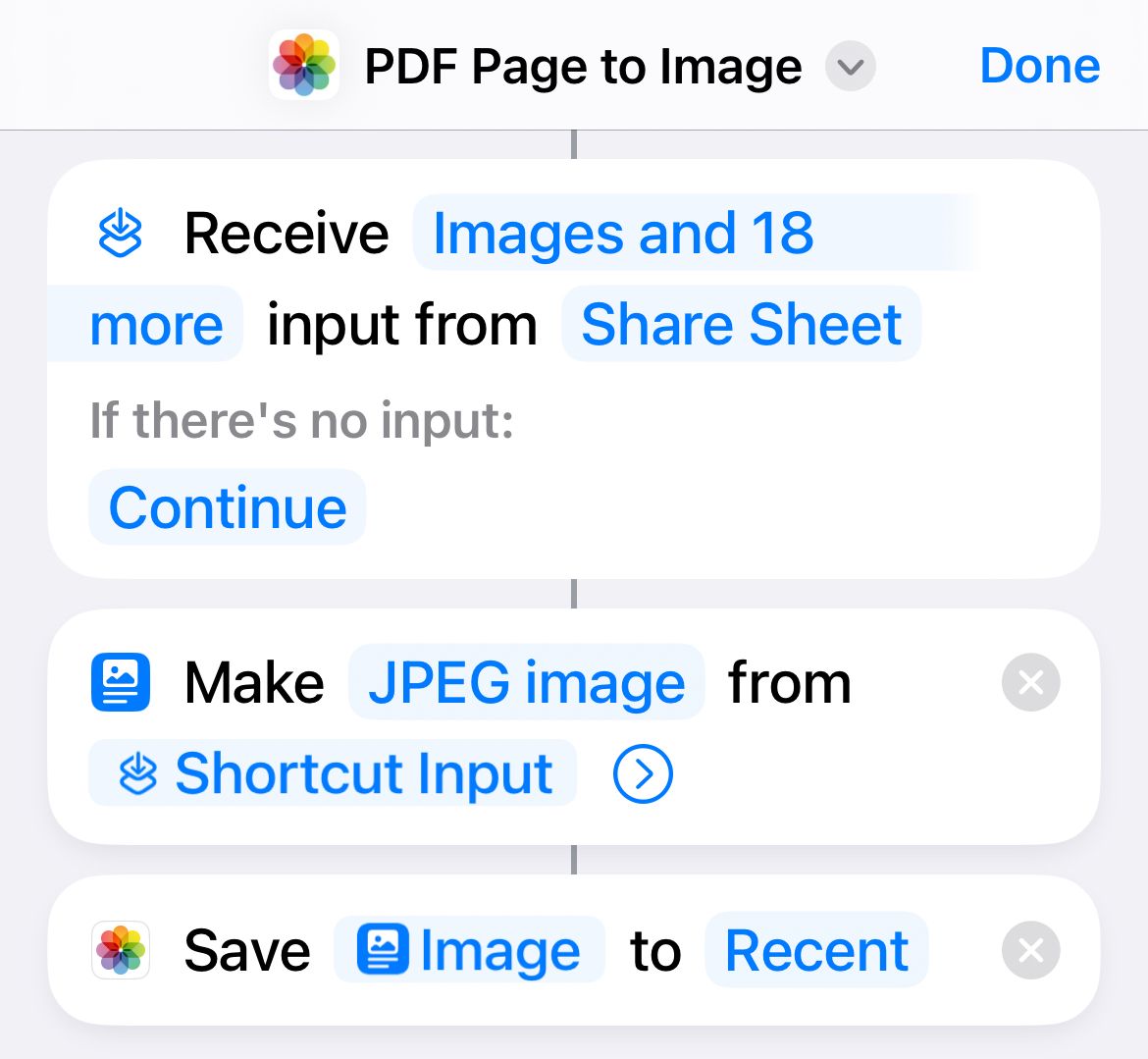
Lägg till text med sidor
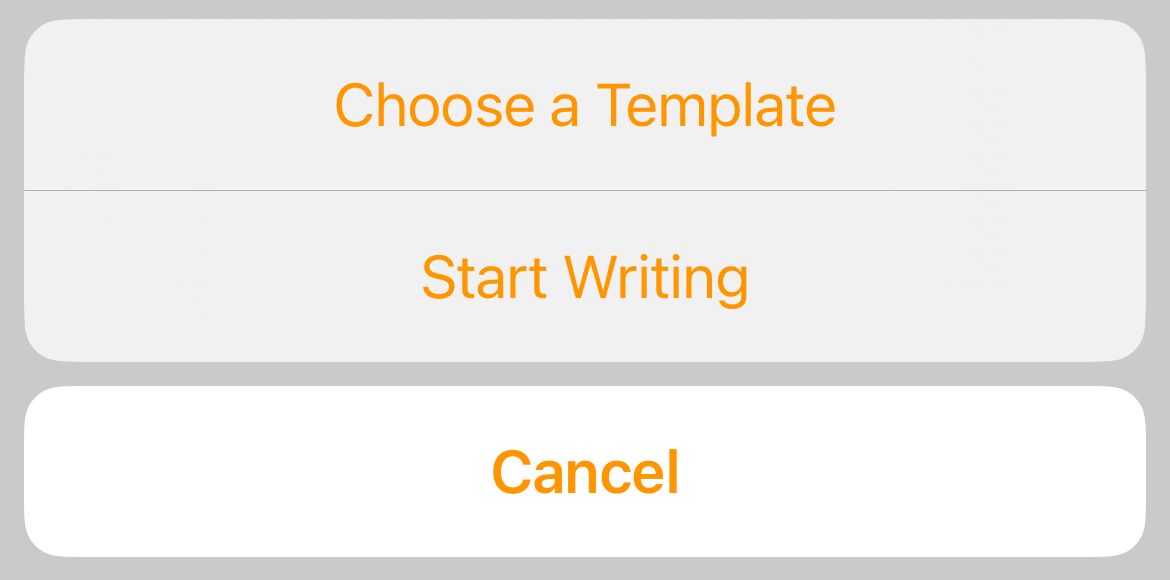
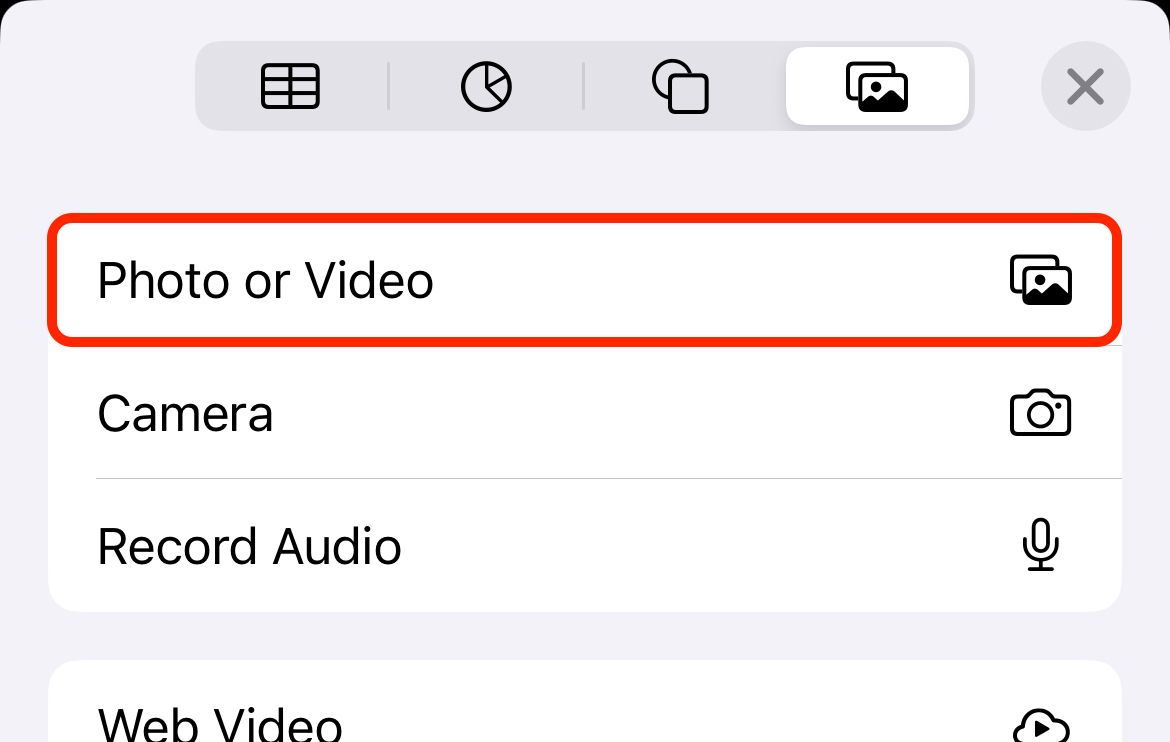
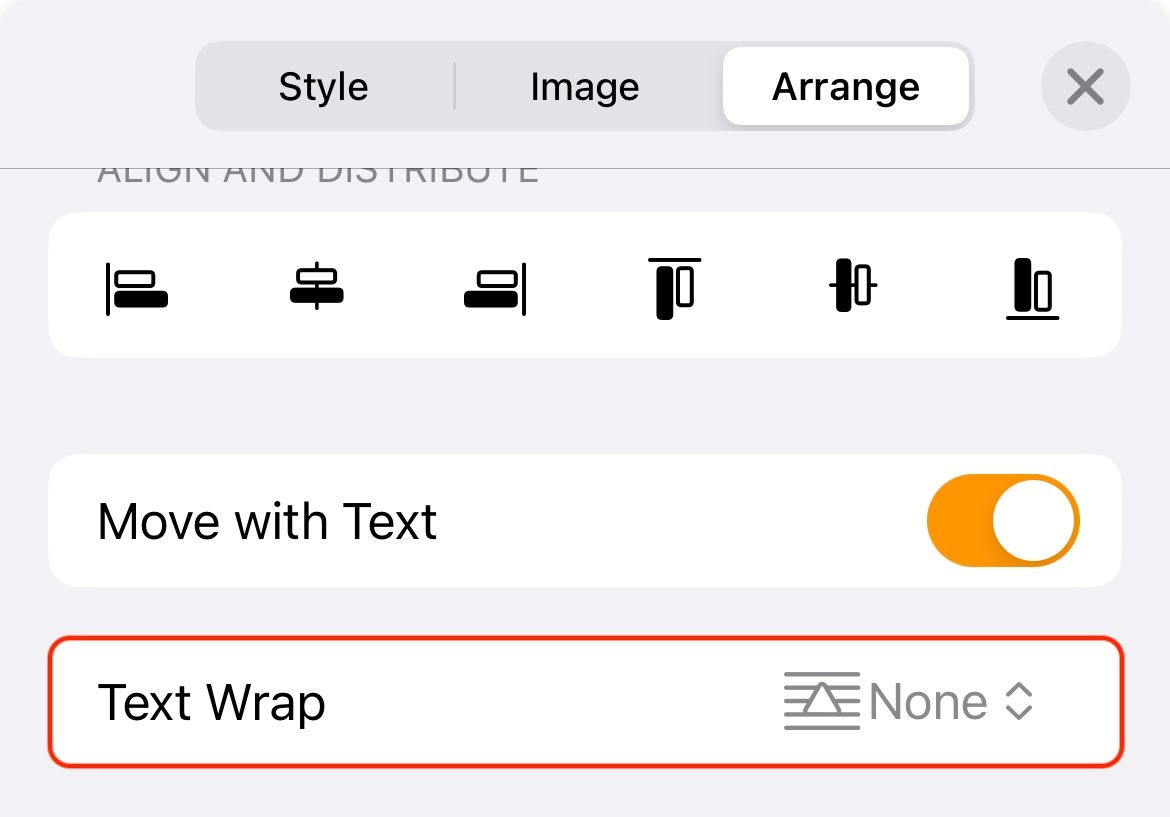
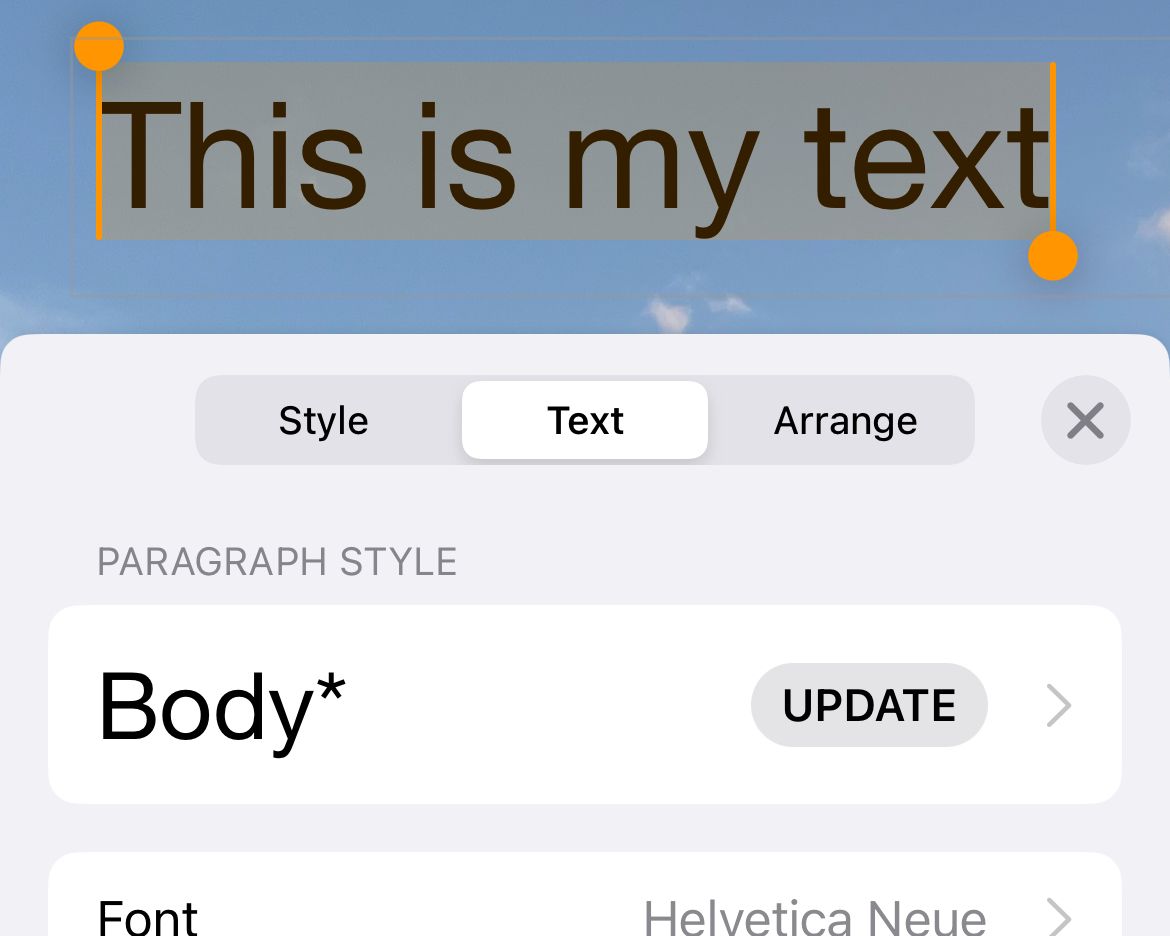
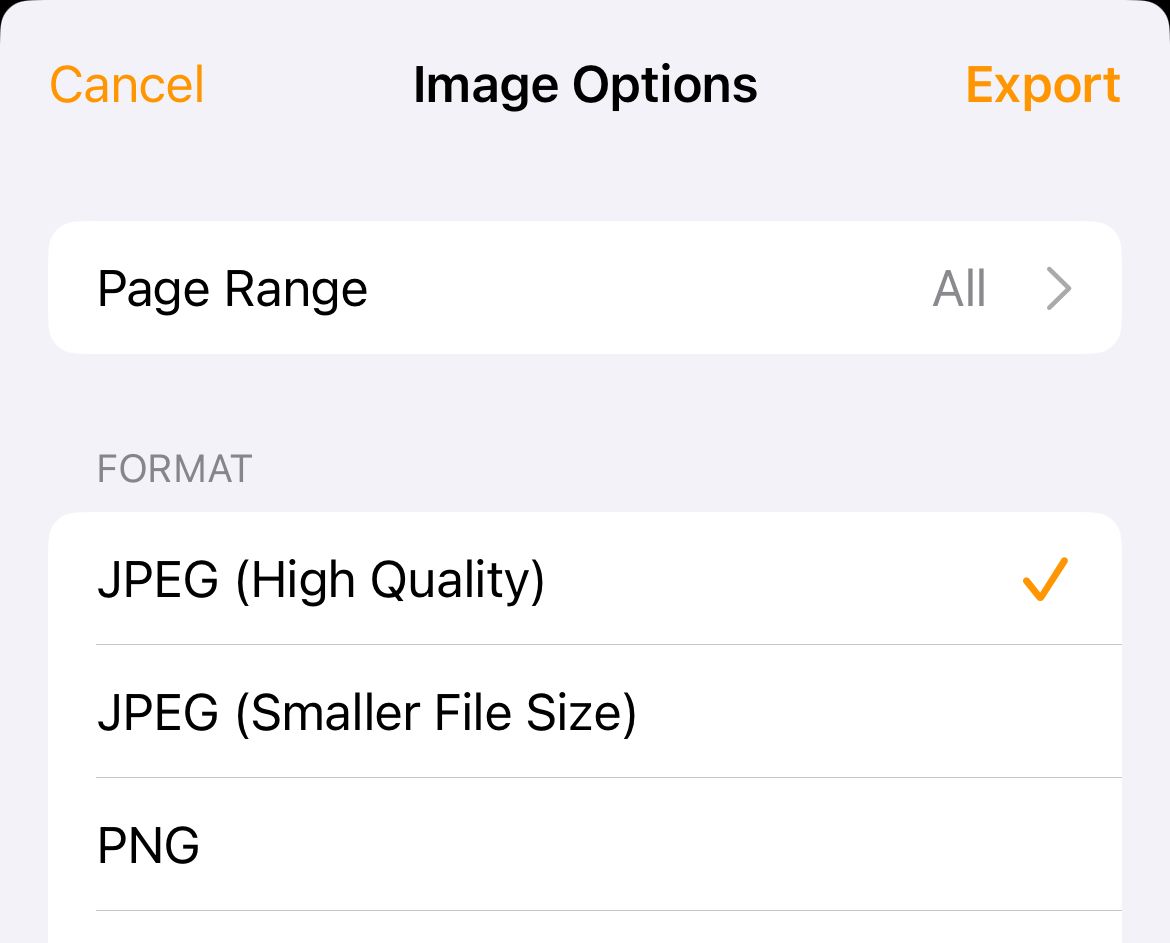
Lägg till text med appar från tredje part
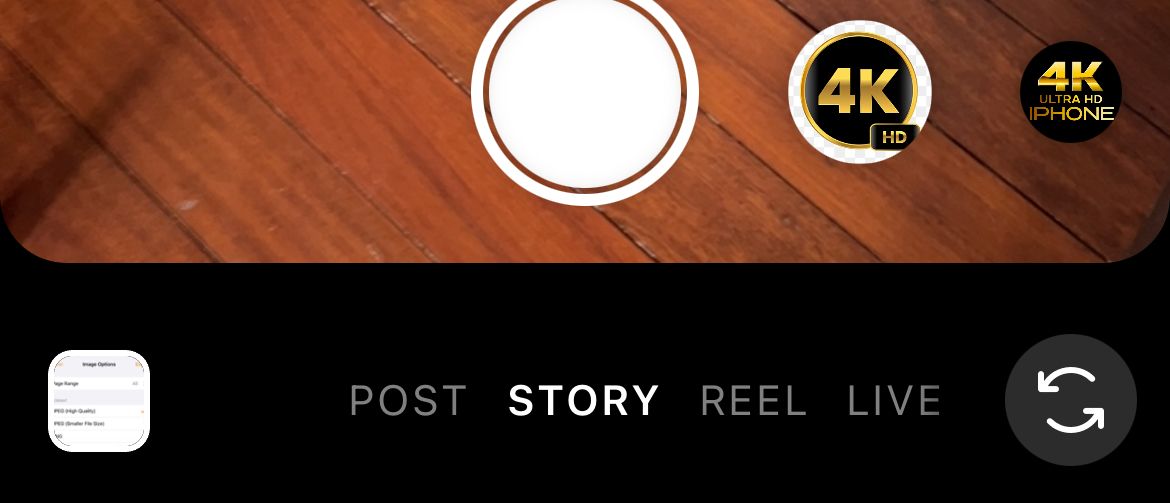
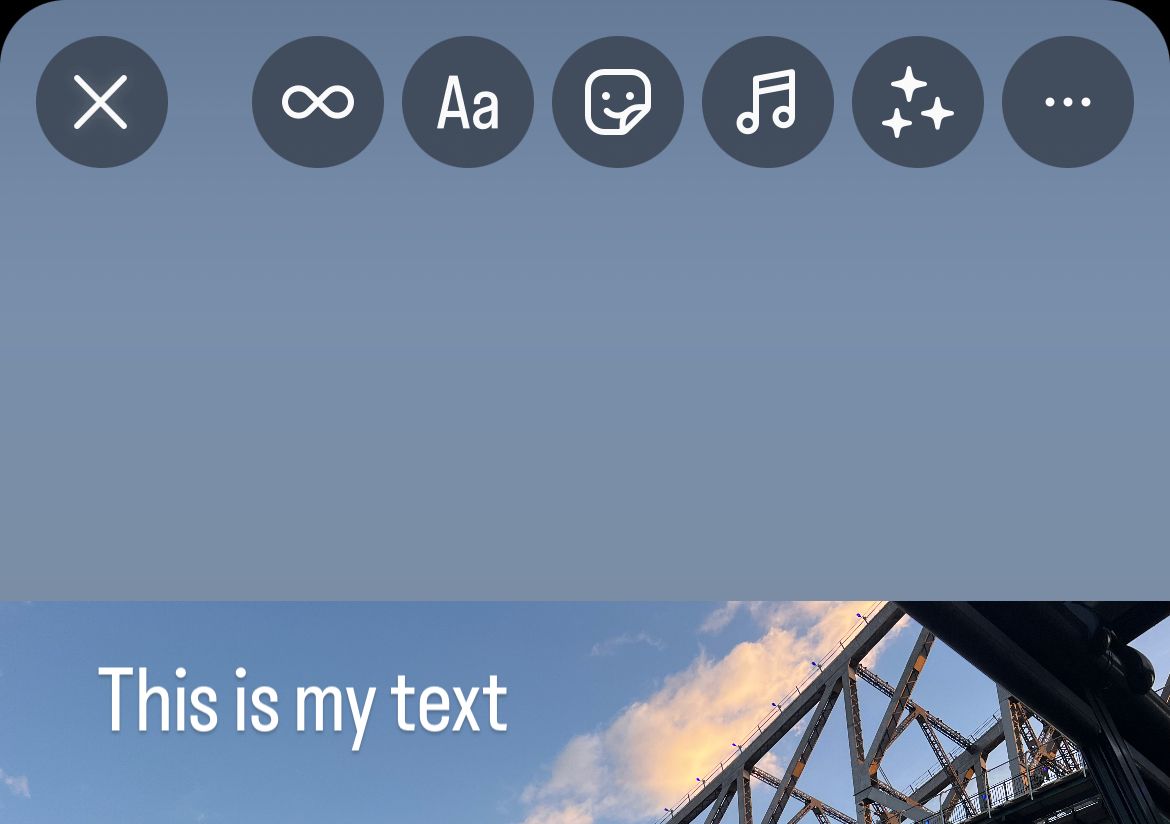 Lägga till text till en Instagram-berättelse.
Lägga till text till en Instagram-berättelse. 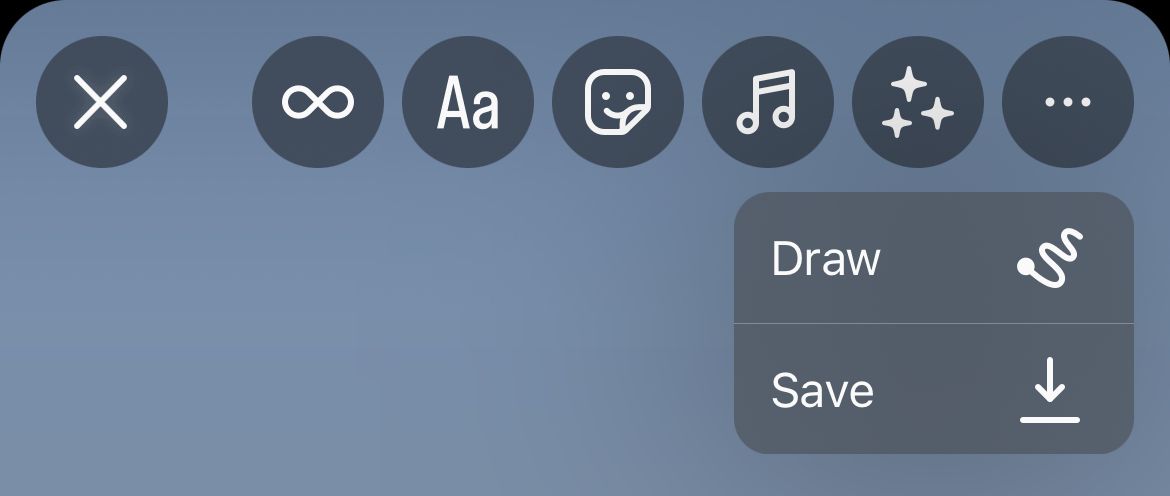
Lägg till text med en webbapp
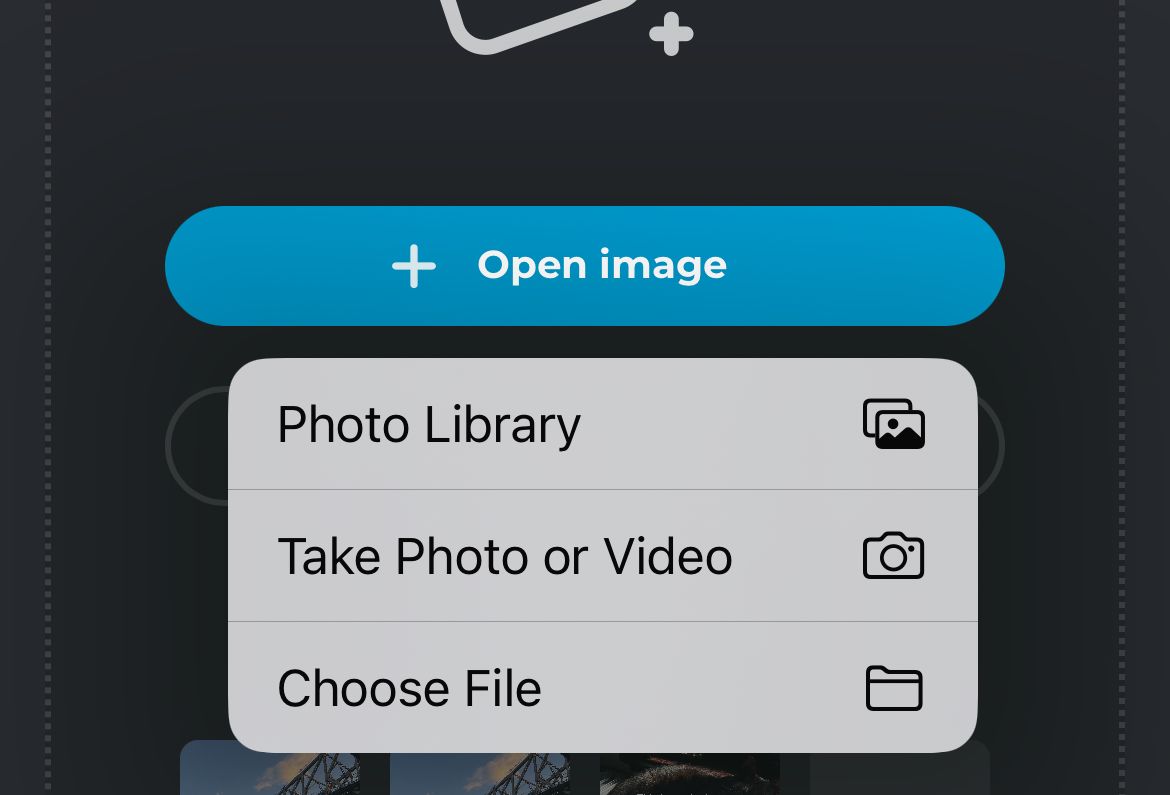
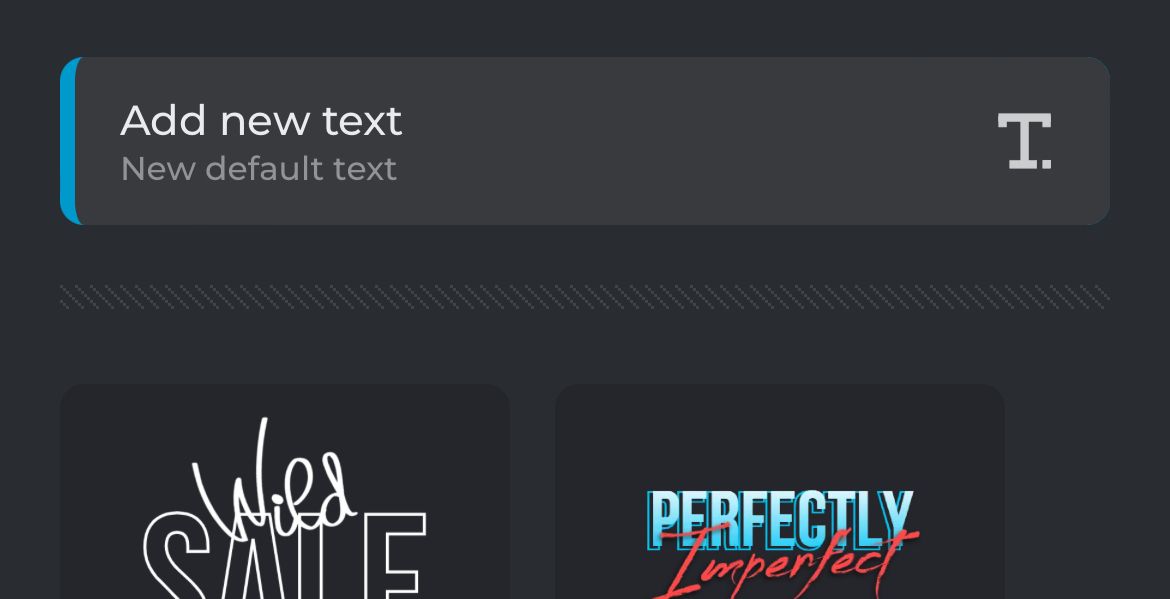
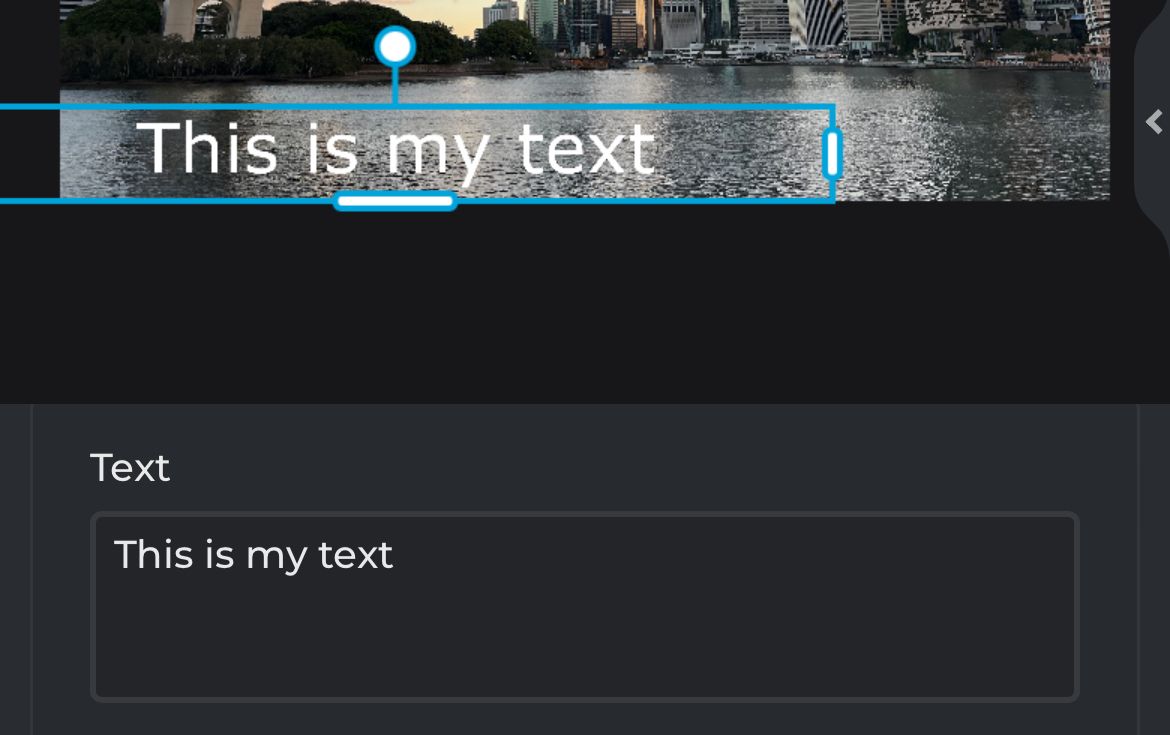
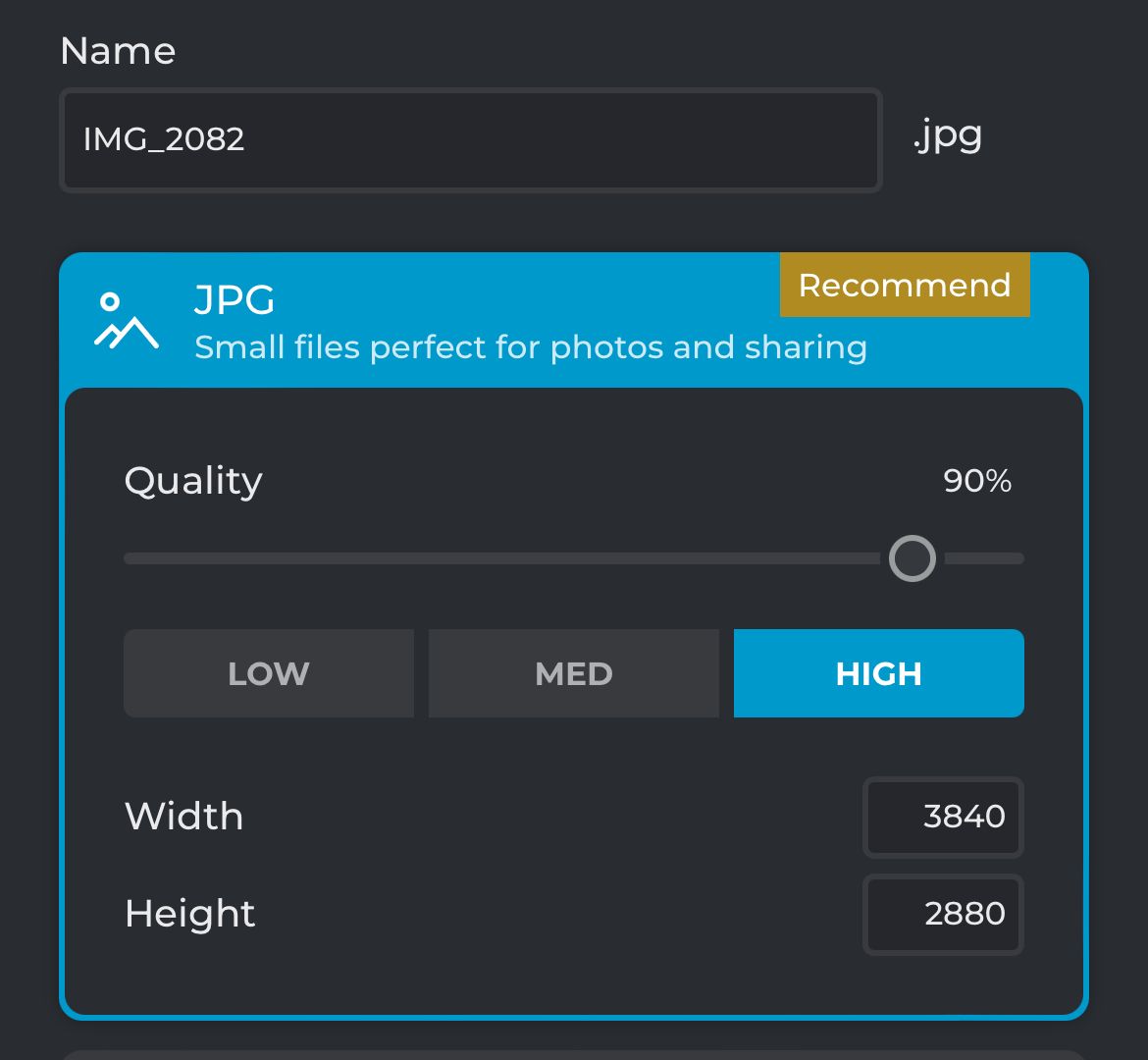
Alternativt kan du använda en dator
Leave a Reply
You must be logged in to post a comment.